「SAP Basis概要の教科書」No.8 SAP印刷管理の概要
INDEX LINK
1.はじめに
今回はSAPの印刷管理についてご紹介したいと思います。SAPシステムでは、用途に応じて様々なプリンタの設定が用意されています。それらプリンタの種類、プリンタの負荷分散方法、そして実際の現場で発生し得るSAPシステムでサポートされていないプリンタへの対処について説明します。
2.出力デバイスの種類
SAPシステムでは以下の3つのプリンタの種類(以下出力デバイスと記す)を定義できます。出力デバイスの定義はトランザクションコード:SPADにて行います。
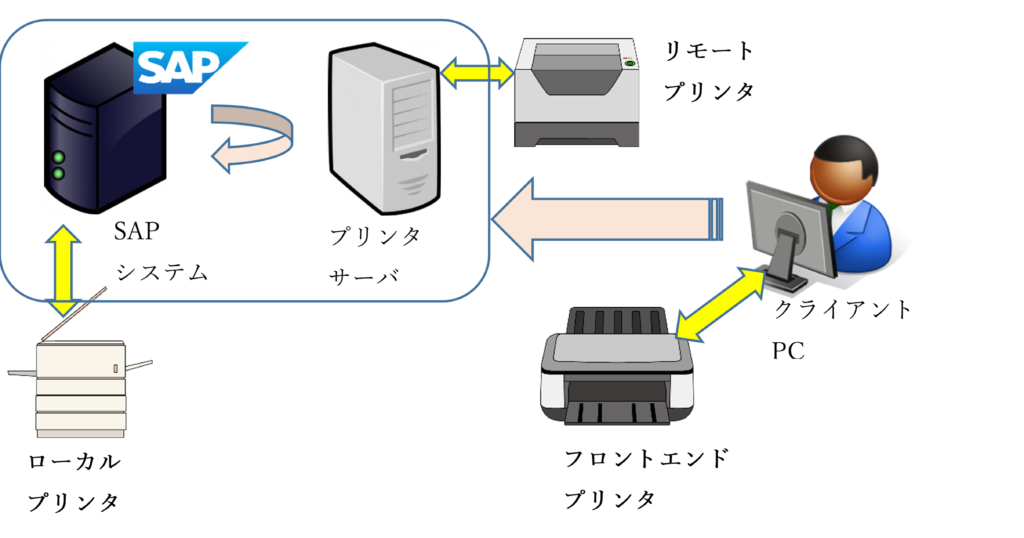
・ローカルプリンタ
SAPシステムに直接接続されたプリンタ(ネットワー接続プリンタ含)になります。一番オーソドックスな構成です。例えばSAPシステムがWindowsサーバ上に構成されている場合、OS上で該当プリンタのドライバをインストールし、まずOSから印刷できる準備を整えます。その後、そのプリンタをSAPシステム上に登録するという流れになります。
・リモートプリンタ
SAPシステム以外のサーバにプリンタサーバの機能を持たせ、そのサーバ経由で印刷する仕組みになります。例えば、全国に支店、工場等を持つ企業でプリンタを何十台も登録するケースで、SAPシステムに印刷要求が集中することでリソースのひっ迫が懸念される場合、プリンタサーバの機能を外部に持たせるケースなどに使用します。
・フロントエンドプリンタ
印刷を要求するクライアントPCのデフォルトプリンタ(通常利用するプリンタ)に出力する仕組みです。この仕組みのメリットは、クライアントPC側で印刷できる構成が整っていれば、SAPシステムなどのサーバ側でプリンタドライバの準備が不要になる点にあります。
ただし、この仕組みの場合、以前説明したバックグランド処理(ジョブ)の出力はできないことに注意して下さい。バックグラウンド処理はクライアントPCが間に介在しないため、出力のためにはサーバ側にプリンタの用意が必要になります(ローカルまたはリモートプリンタ)。
3.プリンタの障害対策と負荷分散方式
工場での出荷指示書や、仕入れ先への発注依頼書などの重要な印刷物はプリンタの障害で一時的に出力できなくなると、業務に支障をきたします。そこで、2台のプリンタを論理的に1つに束ねて、1台が故障しても残りの一台から出力を継続できるようにする仕組みが、SAPシステムには備わっています。この機能を「論理プリンタ」と呼び、トランザクションコード:SPADから2つの物理プリンタを登録した後、それらを束ねて1つの論理プリンタを登録。その論理プリンタをプログラム側で指定することにより、単一障害点をなくします。また、論理プリンタ構成時に「ロードバランスを有効」にチェックを入れると、印刷要求が発生した際、プリンタキューが短い方(印刷処理が溜まっていない方)を自動選択して出力させる負荷分散を実現できます。さらに、物理プリンタの障害・負荷分散対応の他にスプールサーバ自体の障害に備えて代替えに別のスプールサーバを指定する「代替えサーバ」とう機能もあります。この機能を使う場合は、その代替えサーバにもOS上に本来のスプールサーバと同じ物理プリンタ(ドライバ)を登録しておく必要があります。
4.SAP標準サポート対象外プリンタへの対応
出力デバイスの登録はBasis運用のメインタスクになるので、基本的に登録前に、まず以前お伝えしたSAPサービスマーケットプレイスでプリンタに関するノートを参照し、SAPが標準でサポートしているプリンタ型を調べ、そのプリンタを購入・登録するという流れになります。
しかし、緊急の要件などで工場などの現場で既にプリンタを購入しており、それが標準サポート外のプリンタで、SAPシステムに登録しても正しく印刷できないケースが稀に発生します。その場合、SAP社が提供する「SAPSPRINT」というツールを導入すると、正常に印刷できる可能性があるので、プリンタの買い直しなどを再検討される前に、このツールをマーケットプレイスからダウンロードして問題が解消されないか検証してみてください。SAPシステム側に標準で用意されていないプリンタをこのツール(サービス)を経由して印刷させることが可能な場合があります。
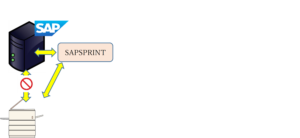
5.おわりに
いかがでしたでしょうか。SAPシステムの印刷管理について説明してきました。Basis運用の中で、印刷関係のトラブルシューティングは頻繁に発生します。プリンタが故障し代替えプリンタを登録したタイミングから文字化けしてしまう、罫線がプログラムの仕様通りの位置に表示されないなど帳票周りの問題が発生することがあります。別のプリンタから印刷して現象が変わるか問題を切り分ける、SAPサービスマーケットプレイスにて該当プリンタの問題対処方法が公開されていないか確認する、上で説明したSAPSPRINT経由で印刷し、現象が改善されないか試してみるなどなど、慌てず1つずつ問題解決に当たってみて下さい。次回は、SAPのセキュリティ監査ログの仕組みについて触れていきたいと思います。


